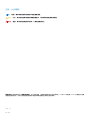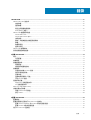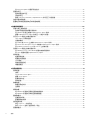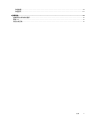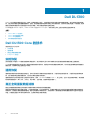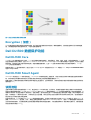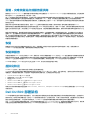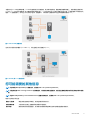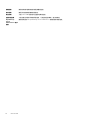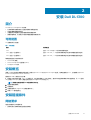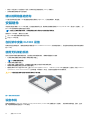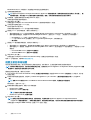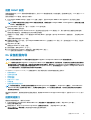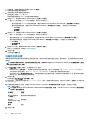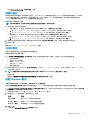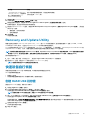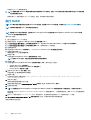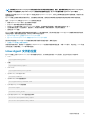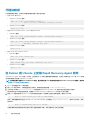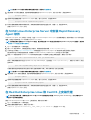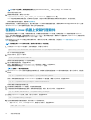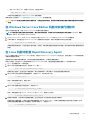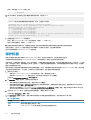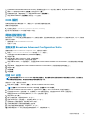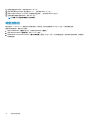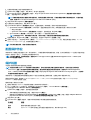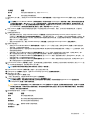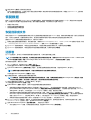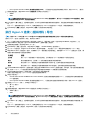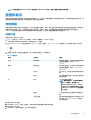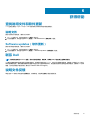Dell DL1300 设备
部署指南

注意、小心和警告
注: “注意”表示帮助您更好地使用该产品的重要信息。
小心: “小心”表示可能会损坏硬件或导致数据丢失,并告诉您如何避免此类问题。
警告: “警告”表示可能会导致财产损失、人身伤害甚至死亡。
版权所有 © 2016 Dell Inc. 保留所有权利。本产品受美国、国际版权和知识产权法律保护。Dell 和 Dell 徽标是 Dell Inc. 在美国和/或其
他管辖区域的商标。所有此处提及的其他商标和名称可能是其各自所属公司的商标。
2016 - 09
Rev. A02

1 Dell DL1300.................................................................................................................................. 6
Dell DL1300 Core 的技术......................................................................................................................................................6
实时恢复...........................................................................................................................................................................6
通用恢复...........................................................................................................................................................................6
真正全局重复数据消除 .................................................................................................................................................6
Encryption(加密)........................................................................................................................................................ 7
Dell DL1300 数据保护功能...................................................................................................................................................7
Dell DL1300 Core..............................................................................................................................................................7
Dell DL1300 Smart Agent................................................................................................................................................7
快照流程........................................................................................................................................................................... 7
复制 - 灾难恢复站点或服务提供商............................................................................................................................. 8
恢复................................................................................................................................................................................... 8
恢复即服务 ......................................................................................................................................................................8
虚拟化和云.......................................................................................................................................................................8
Dell DL1300 部署架构........................................................................................................................................................... 8
您可能需要的其他信息........................................................................................................................................................9
2 安装 Dell DL1300..........................................................................................................................11
简介........................................................................................................................................................................................ 11
可用配置.......................................................................................................................................................................... 11
安装概览................................................................................................................................................................................ 11
安装前提条件........................................................................................................................................................................11
网络要求.......................................................................................................................................................................... 11
建议的网络基础结构.....................................................................................................................................................12
安装硬件............................................................................................................................................................................... 12
在机架中安装 DL1300 设备......................................................................................................................................... 12
使用无机架的系统.........................................................................................................................................................12
设备布线......................................................................................................................................................................... 12
连接电缆管理臂(可选)............................................................................................................................................ 13
开启 DL1300 设备.......................................................................................................................................................... 13
初始软件设置.......................................................................................................................................................................13
AppAssure 设备配置向导............................................................................................................................................. 13
DL 设备配置向导........................................................................................................................................................... 15
Recovery and Update Utility...............................................................................................................................................19
快速设备自行恢复...............................................................................................................................................................19
创建 RASR USB 闪存盘................................................................................................................................................19
执行 RASR......................................................................................................................................................................20
3 配置 Dell DL1300......................................................................................................................... 21
配置概述............................................................................................................................................................................... 21
配置浏览器以远程访问 DL1300 Core 控制台.................................................................................................................21
配置 Internet Explorer 和 Chrome 中的浏览器设置.................................................................................................21
配置 Firefox 中的浏览器设置...................................................................................................................................... 21
访问 DL1300 Core 控制台................................................................................................................................................. 22
目录
目录
3

在 Internet Explorer 中更新可信站点.........................................................................................................................22
管理许可证.......................................................................................................................................................................... 22
更新或更改许可证........................................................................................................................................................ 23
添加许可证.....................................................................................................................................................................24
联系 Dell Data Protection | Rapid Recovery 许可证门户服务器............................................................................24
加密代理快照数据..............................................................................................................................................................24
配置电子邮件服务器和电子邮件通知模板 ................................................................................................................... 25
4 准备保护服务器........................................................................................................................... 26
在客户端上安装代理..........................................................................................................................................................26
在保护代理的同时部署代理软件...............................................................................................................................26
在 Windows 机器上安装 Rapid Recovery Agent 软件.............................................................................................27
部署 Rapid Recovery Agent 软件至一个或多个机器.............................................................................................. 28
关于在 Linux 机器上安装代理软件..................................................................................................................................30
Linux Agent 文件的位置............................................................................................................................................... 31
代理依赖项.....................................................................................................................................................................32
在 Debian 或 Ubuntu 上安装 Rapid Recovery Agent 软件......................................................................................32
在 SUSE Linux Enterprise Server 中安装 Rapid Recovery Agent 软件.................................................................33
在 Red Hat Enterprise Linux 和 CentOS 上安装代理.............................................................................................. 33
在脱机 Linux 机器上安装代理软件..................................................................................................................................34
在 Windows Server Core Edition 机器中安装代理软件.......................................................................................... 35
在 Linux 机器中配置 Rapid Recovery Agent.............................................................................................................35
保护机器.............................................................................................................................................................................. 36
检查网络连接................................................................................................................................................................ 38
检查防火墙设置............................................................................................................................................................ 38
DNS 解析........................................................................................................................................................................39
网络适配器分组............................................................................................................................................................ 39
调整流数目.................................................................................................................................................................... 40
5 常见使用案例.............................................................................................................................. 41
保护机器............................................................................................................................................................................... 41
快照..................................................................................................................................................................................41
Dell DL1300 Smart Agent.............................................................................................................................................. 41
部署 Smart Agent.......................................................................................................................................................... 41
配置保护作业................................................................................................................................................................ 42
保护机器 ........................................................................................................................................................................42
恢复数据...............................................................................................................................................................................44
恢复目录或文件............................................................................................................................................................ 44
还原卷.............................................................................................................................................................................44
裸机恢复.............................................................................................................................................................................. 45
对 Windows 机器执行裸机还原的前提条件.............................................................................................................45
对 Windows 机器执行裸机还原的路线图 ................................................................................................................45
复制恢复点.......................................................................................................................................................................... 45
设置您的环境................................................................................................................................................................ 46
配置复制的步骤............................................................................................................................................................ 46
使用虚拟待机...................................................................................................................................................................... 47
执行 Hyper-V 一次性导出 .......................................................................................................................................... 47
执行 Hyper-V 连续(虚拟待机)导出 ..................................................................................................................... 48
管理恢复点.......................................................................................................................................................................... 49
4
目录

存档数据.........................................................................................................................................................................49
存档到云........................................................................................................................................................................ 50
6 获得帮助.....................................................................................................................................51
查找说明文件和软件更新.................................................................................................................................................. 51
联系 Dell................................................................................................................................................................................ 51
说明文件反馈.......................................................................................................................................................................51
目录
5

Dell DL1300
Dell DL1300 将备份和复制结合到了一种统一的数据保护产品中。它提供基于备份的可靠应用程序数据恢复,用以保护虚拟机和物理
机。通过利用内置的全局重复数据消除、压缩、加密和复制到特定私有云或公共云基础结构,设备可以处理多达数 TB 的数据。服务
器的应用程序和数据可以在短短数分钟内进行恢复,来用于数据保留和合规性用途。
DL1300 支持 VMware vSphere、Oracle VirtualBox 以及 Microsoft Hyper-V 私有云和公共云上的多虚拟机监控程序环境。
主题:
• Dell DL1300 Core 的技术
• Dell DL1300 数据保护功能
• Dell DL1300 部署架构
• 您可能需要的其他信息
Dell DL1300 Core 的技术
该设备结合了以下技术:
• 实时恢复
• 通用恢复
• 真正全局重复数据消除
• Encryption(加密)
实时恢复
实时恢复是一种面向 VM 或服务器的即时恢复技术。该技术能够让您几乎不间断地访问虚拟服务器或物理服务器上的数据卷。
DL1300 备份和复制技术可记录多个虚拟机或服务器的并发快照,提供近乎即时的数据和系统保护。您可以通过装载恢复点恢复服务
器的使用,无需等待完全还原到生产存储。
通用恢复
通用恢复可提供无限的机器还原灵活性。您可以将备份从物理系统还原到虚拟机,从虚拟机还原到虚拟机,从虚拟机还原到物理系
统,或从物理系统还原到物理系统,以及执行裸机还原到不同硬件。
通用恢复技术还可加快虚拟机之间的跨平台移动。例如,从 VMware 移动到 Hyper-V,反之亦然。它嵌入在应用程序级别、项目级别
和对象级别恢复中(单个文件、文件夹、电子邮件、日历项目、数据库和应用程序)。
真正全局重复数据消除
真正全局重复数据消除通过对机器执行增量块级备份来消除冗余或重复数据。
典型的服务器磁盘布局包括操作系统、应用程序和数据。在大多数环境中,管理员通常在多个系统中使用通用的服务器和桌面操作
系统版本,以便进行有效的部署和管理。跨多台机器执行块级备份时,无论源如何,都能够更加详细地看到备份中包含和不包含的
内容。此数据包括整个环境中的操作系统、应用程序和应用程序数据。
1
6 Dell DL1300

图 1: 真正全局重复数据消除的图表
Encryption(加密)
DL1300 提供加密功能来保护备份和静态数据,防止受到未经授权的访问和使用,确保数据隐私。使用加密密钥可以访问和解密数
据。快照数据加密采用线速内联方式,不会对性能造成影响。
Dell DL1300 数据保护功能
Dell DL1300 Core
Core 是 DL1300 部署架构的中心组件。Core 可以存储和管理机器备份,并提供备份、恢复、保留、复制、存档和管理服务。Core 是
自包含网络的可寻址计算机,运行 Microsoft Windows Server 2012 R2 Foundation 和 Standard 操作系统的 64 位版本。对于从代理接
收的数据,设备会执行基于目标的内联压缩、加密和重复数据消除。之后 Core 会将快照备份存储在此设备的存储库中。Core 与
Core 之间会进行复制配对。
存储库驻留在 Core 的内部存储中。通过从启用 JavaScript 的 Web 浏览器访问以下 URL 来管理 Core:https://CORENAME:8006/
apprecovery/admin。
Dell DL1300 Smart Agent
Smart Agent 安装在受 Core 保护的机器上。Smart Agent 可跟踪磁盘卷上变更的块,然后以预定义的保护间隔创建变更块的映像快
照。采用不断进行增量块级快照的方法可避免将受保护机器上的相同数据重复复制到 Core。
配置代理后,代理将使用智能技术跟踪受保护磁盘卷上变更的块。当快照就绪时,系统将使用基于套接字的智能多线程连接将其迅
速传输到 Core。
快照流程
当基本映像从受保护的机器传输到 Core 时,便会开始 DL1300 保护流程。在此阶段,机器的完整副本将在正常操作下跨网络传输,
然后将不断传输增量快照。DL1300 Agent for Windows 使用 Microsoft 卷影复制服务 (VSS) 来冻结和停顿磁盘上的应用程序数据,从
而捕获文件系统一致且应用程序一致的备份。创建快照后,目标服务器上的 VSS 编写器会阻止将内容写入磁盘。停止向磁盘写入内
容时,所有磁盘 I/O 操作将进行排队,快照完成之后才会恢复,同时会完成正在进行的操作并关闭所有打开的文件。创建卷影副本
的过程对生产系统的性能无明显影响。
在创建快照之前,DL1300 使用 Microsoft VSS 将数据刷新到磁盘,这是因为后者内置了对所有 Windows 内部技术(例如 NTFS、注
册表、Active Directory)的支持。此外,其他企业级应用程序(例如 Microsoft Exchange 和 SQL)使用 VSS 编写器插件来获取关于
正在准备快照的通知,以及需要将其已使用的数据库页面刷新到磁盘的通知,从而使数据库保持一致的事务处理状态。捕获的数据
将迅速传输并存储到 Core 上。
Dell DL1300 7

复制 - 灾难恢复站点或服务提供商
复制是从 Rapid Recovery Core 复制恢复点并将其传输至不同位置的另一个 Rapid Recovery Core 以进行灾难恢复的过程。该过程要求
两个或多个 Core 之间具有成对的“源-目标”关系。
源 Core 复制所选受保护机器的恢复点,然后异步并且连续地将增量快照数据传输至远程灾难恢复站点的目标 Core。您可将出站复制
配置为公司拥有的数据中心或远程灾难恢复站点(即自管目标 Core)。或者,可以将出站复制配置为第三方托管的服务提供商
(MSP) 或托管非现场备份和灾难恢复服务的云提供商。在复制到第三方目标 Core 时,您可使用可让您请求连接并接收自动反馈通知
的内置工作流。
复制以每个受保护机器为基础进行管理。在源 Core 上受保护或复制的任何机器(或所有机器)都可配置为复制到目标 Core。
复制能够通过与重复数据消除紧密结合的独特读写匹配 (RMW) 算法进行自我优化。借助 RMW 复制,源和目标复制服务能够在传输
数据之前与密钥进行匹配,然后仅通过 WAN 复制已经过压缩、加密和重复数据消除的数据,最终可将带宽需求降低至原来的十分之
一。
复制过程从播种开始。播种是指初始传输受保护机器的基本映像(已消除重复数据)和增量快照的过程,这些数据总计可达数百乃
至数千 GB。首次复制可以使用外部介质将数据播种到目标 Core。通常情况下,这对大型数据集或具有慢速链接的站点来说非常有
用。种子存档中的数据已经过压缩、加密和重复数据消除。如果存档的总大小超过可移动介质上的可用空间,则可以根据介质上的
可用空间跨越多台设备进行存档。在播种过程中,系统会将增量恢复点复制到目标站点。在目标 Core 使用种子存档后,将自动同步
新复制的增量恢复点。
恢复
恢复操作可以在本地站点或复制的远程站点上执行。在部署进入稳定状态后并且具备本地保护和复制(可选)功能的情况下,
DL1300 Core 允许通过验证恢复、通用恢复或实时恢复执行恢复。
恢复即服务
托管服务提供商 (MSP) 可以充分利用 DL1300,将其作为一种交付恢复即服务 (RaaS) 的平台。RaaS 通过复制客户的物理和虚拟服务
器来加快实现云中恢复。服务提供商的云被用作虚拟机来为恢复测试或实际恢复操作提供支持。希望执行云中恢复的客户可以配置
从本地 Core 上的受保护机器到 Rapid Recovery 服务提供商的复制。如果发生灾难,MSP 可以立即为客户启动虚拟机。
DL1300 并非多租户。MSP 可以在多个站点上使用 DL1300,并在所在端创建多租户环境。
虚拟化和云
DL1300 Core 支持云,便于您利用云的计算能力进行恢复和存档。
DL1300 可以将任何受保护或已复制的机器导出至经过许可的 VMware 或 Hyper-V 版本。对于连续导出,虚拟机会在每次快照后进行
增量更新。增量更新速度很快,并且提供一键启动的待机克隆功能。支持的虚拟机导出包括:
• VMware Workstation 或 Server 文件夹
• 直接导出至 vSphere 或 VMware ESXi 主机
• 导出至 Oracle VirtualBox
• Windows Server 2008 (x64) 上的 Microsoft Hyper-V Server
• Windows Server 2008 R2 上的 Microsoft Hyper-V Server
• Windows Server 2012 R2 上的 Microsoft Hyper-V Server
您现在可以将存储库数据存档至使用 Microsoft Azure、Amazon S3、Rackspace Cloud Block Storage 等平台或其他基于 OpenStack 的
云服务的云。
Dell DL1300 部署架构
DL1300 部署架构包括本地组件和远程组件。对于无需使用灾难恢复站点或托管服务提供商进行非现场恢复的环境而言,远程组件可
能可有可无。基本的本地部署包括一台称为 Core 的备份服务器以及一台或多台称为“代理”的受保护机器。通过复制可以在灾难恢
复站点提供全面恢复功能,从而支持非现场组件。DL1300 Core 使用基本映像和增量快照来编译受保护代理的恢复点。
此外,DL1300 还具有应用程序感知功能,因为它能检测是否存在 Microsoft Exchange 和 SQL 及其相应的数据库和日志文件。备份操
作通过使用应用程序感知型块级快照来执行。DL1300 可针对受保护的 Microsoft Exchange 服务器执行日志截断。
8 Dell DL1300

下图所示为 DL1300 的简单部署。DL1300 代理安装在文件服务器、电子邮件服务器、数据库服务器等机器上,或安装在连接到单个
DL1300 Core(包含中央存储库)并为其提供保护的虚拟机上。Dell 软件许可证门户用于管理许可证订阅,以及管理用户环境中的代
理和 Core 的组和用户。许可证门户允许用户登录、激活帐户、下载软件以及按照许可证为环境部署代理和 Core。
图 2: Dell DL1300 部署架构
也可以如下图所示部署多个 DL1300 Core。中央控制台可以管理多个 Core。
图 3: DL1300 多 Core 部署架构
您可能需要的其他信息
注: 有关所有 Dell OpenManage 说明文件,请访问 Dell.com/openmanagemanuals。
注: 请经常访问 Dell.com/support/home 以获得更新,并请首先阅读这些更新,因为这些更新通常会取代其它说明文件中的信
息。
注: 有关 Dell OpenManage Server Administrator 的相关说明文件,请参阅 Dell.com/openmanage/manuals。
您的产品说明文件包括:
使用入门指南
概述系统设置和技术规范。系统也随附此说明文件。
系统安装说明 介绍如何在设备上设置硬件和安装软件的信息。
用户手册
提供有关系统功能的信息,并说明如何排除系统故障以及如何安装或更换系统组件。
Dell DL1300 9

部署指南 提供有关硬件部署和设备初始部署的信息。
用户指南 提供关于配置和管理系统的信息。
发行说明
介绍 Dell DL1300 设备的产品信息和其他信息。
互操作性指南
介绍设备支持的软件和硬件的信息,以及使用注意事项、建议和规则。
OpenManage
Server
Administrator 用户
指南
提供有关使用 Dell OpenManage Server Administrator 管理您的系统的信息。
10 Dell DL1300

安装 Dell DL1300
简介
DL Backup to Disk Appliance 可实现:
• 比常规磁带设备和备份方法更快的备份和恢复方案。
• 可选的重复数据消除功能
• 为数据中心和远程办公服务器提供持续数据保护
• 部署快速简易,从而减少开始保护重要数据所需的时间
可用配置
DL 设备具有以下配置:
表. 1: 可用配置
容量 硬件配置
2 TB 四个 4 TB HDD 和 2 TB 的可用存储库空间
3 TB(包含 2 台虚拟机) 四个 4 TB HDD、3 TB 的可用存储库空间以及可调整的虚拟机空间
4 TB(包含 2 台虚拟机) 四个 4 TB HDD、4 TB 的可用存储库空间以及可调整的虚拟机空间
每种配置包括以下硬件和软件:
• Dell DL1300 系统
• Dell PowerEdge RAID 控制器 (PERC)
• Dell AppAssure 软件
安装概览
安装 DL1300 涉及到在需要保护的系统上安装 AppAssure Core 和 AppAssure 5 Agent 服务。如果设置附加 Core,必须安装 AppAssure
5 Central Management Console Services。
要安装 DL1300,请执行以下步骤:
1. 获取永久的许可证密钥。在 Core 控制台中,可以直接管理 DL1300 许可证、更改许可证密钥和联系许可证服务器。从 Core 控制
台中的 Licensing(许可)页面也可以访问 Dell AppAssure 许可证门户。
注: 该设备已配置和附带 30 天临时软件许可证。
2. 检查安装前提条件。
3. 设置硬件。
4. 设置初始软件(AppAssure 设备配置向导)。
5. 安装 Core 管理控制台。
安装前提条件
网络要求
您的设备要求以下网络环境:
• 具有可用以太网电缆和连接的活动网络
2
安装 Dell DL1300 11

• 静态 IP 地址和 DNS 服务器 IP 地址(如果动态主机配置协议 [DHCP] 未提供)
• 具有管理员权限的用户名和密码
建议的网络基础结构
Dell 建议各机构结合使用 1 GbE 或速度更高的交换机与 AppAssure,以实现高效率、高性能。
安装硬件
本设备在发运时随附一个 DL1300 系统。在设置设备硬件之前,请参阅设备随附的系统 Getting Started Guide(使用入门指南)。打
开 DL1300 设备硬件的包装然后进行安装。
注: 设备上已预安装相关软件。系统随附的任何介质仅用于必要时的系统恢复。
要安装 DL1300 硬件,请执行以下操作:
1. 为 DL1300 系统安装机架并进行布线。
2. 开启 DL1300 系统。
在机架中安装 DL1300 设备
如果系统包含滑轨套件,请找到机架套件随附的 Rack Installation Instructions(机架安装说明)。然后按照该说明在机架中安装滑轨
和 DL1300。
使用无机架的系统
您可以使用不带服务器机架的系统。当您使用无机架的系统时,请确保您遵循以下原则:
• 必须将系统放置在能够支撑整个系统的稳固平面上。
注: 必须垂直放置系统。
• 不要将系统放置在地板上。
• 不要在系统上放置任何物品。顶部面板可能在重压下变形并导致系统损坏。
• 确保系统周围有足够的空间以利于良好通风。
• 确保如 Dell.com/support/home 上的 Dell DL1300 Appliance Owner
’
s Manual(Dell DL1300 设备使用入门指南)中的 Technical
Specification – Environmental Section(技术规格 - 环境部分)所述,在建议的温度条件下安装系统。
小心: 不遵循这些原则可能会导致系统损坏或人身伤害。
图 4: 使用无机架的系统
设备布线
找到设备附带的 Dell DL1300 Appliance Getting Started Guide(Dell DL1300 设备使用入门指南),并按照说明将键盘、鼠标、显示
器、电源和网络电缆连接到 DL1300 系统。
12 安装 Dell DL1300

连接电缆管理臂(可选)
如果设备附带电缆管理臂 (CMA),请找到 CMA 套件随附的 CMA Installation Instructions(CMA 安装说明),然后按这些说明安装
CMA。
开启 DL1300 设备
为设备布线后,开启系统。
注: 建议将设备连接至不间断电源设备 (UPS),以确保最高可靠性和可用性。有关更多信息,请参阅 Dell.com/support/
manuals 上的
Dell DL1300 Getting Started Guide
(Dell DL1300 使用入门指南)。
初始软件设置
首次开启设备并更改系统密码后,AppAssure Appliance Configuration wizard(AppAssure 设备配置向导) 将自动启动。
1. 开启系统电源后,请从 Windows 语言选项中选择您的操作系统语言。
随即 Settings(设置)页面上会显示 Microsoft 最终用户许可协议 (EULA) 。
2. 要接受 EULA,请单击 I accept(我接受)按钮。
此时将显示用于更改管理员密码的页面。
3. 在提示您更改管理员密码的消息框中单击 OK(确定)。
4. 输入并确认新密码。
一条消息会提示您确认更改密码。
5. 单击确定。
输入密码后,将显示 Press Ctrl+Alt+Delete to Sign in(按 Ctrl + Alt + Delete 登录)屏幕。
6. 使用已更改的管理员密码登录。
此时将显示 Select the language for Appliance(选择设备的语言)屏幕。
7. 从支持的语言列表中选择您的设备的语言。
然后会显示 EULA 屏幕。
8. 要接受 EULA,请单击 I accept(我接受)按钮。
注: 只有接受 EULA 才能继续运行 AppAssure Appliance Configuration Wizard(AppAssure DL 设备配置向导),否则设
备将立即退出。
随即显示 AppAssure Appliance Configuration wizard(AppAssure 设备配置向导)欢迎屏幕。
注: AppAssure Appliance Configuration wizard(AppAssure 设备配置向导)可能需要 30 秒左右才会出现在系统控制台上。
AppAssure 设备配置向导
小心: 确保您已完成 AppAssure Appliance Configuration Wizard(AppAssure 设备配置向导)的所有步骤,然后再执行任何
其他任务或更改设备的任何设置。在向导完成之前,请勿通过控制面板进行任何更改,使用 Microsoft Windows Update 来更
新 AppAssure 软件或安装许可证。在配置过程中将临时禁用 Windows Update Service。在完成前退出 AppAssure Appliance
Configuration Wizard(AppAssure 设备配置向导)可能会导致在系统操作中出现错误。
AppAssure Appliance Configuration wizard(AppAssure 设备配置向导) 将引导您完成以下步骤来配置设备上的软件:
• 配置网络接口
• 配置主机名和域设置
• 配置 SNMP 设置
在使用向导完成安装后,Core 控制台将自动启动。
配置网络接口
要配置可用的网络接口,请执行以下操作:
1. 在 AppAssure Appliance Configuration Wizard Welcome(欢迎使用 AppAssure 设备配置向导)屏幕中,单击 Next(下一
步)。
安装 Dell DL1300 13

Network Interfaces(网络接口)页面将显示可用的已连接网络接口。
2. 选择要配置的网络接口。
注: AppAssure Appliance Configuration wizard(AppAssure 设备配置向导)将网络接口配置为独立端口(非分组)。要
提高接收性能,可以通过 NIC 分组创建更大的接收通道。但是,必须在初始配置设备之后进行此操作。
3. 如果需要,连接附加网络接口并单击 Refresh(刷新)。
系统将显示附加连接的网络接口。
4. 单击 Next(下一步)。
系统将显示 Configure selected network interface(配置所选网络接口)页面。
5. 为所选接口选择适当的 Internet 协议。
您可以选择 IPv4 或 IPv6。
系统将根据您选择的 Internet 协议显示网络详细信息。
6. 要指定 Internet 协议详细信息,请执行下列操作之一:
• 要自动指定所选 Internet 协议的详细信息,请选择 Obtain an IPV4 address automatically(自动获取 IPV4 地址)。
• 要手动指定网络连接,请选择 Use the following IPv4 address(使用以下 IPv4 地址),然后输入以下详细信息:
• IPv4 Address(IPv4 地址)或 IPv6 Address(IPv6 地址)
• IPv4 的 Subnet mask(子网掩码)和 IPv6 的 Subnet prefix length(子网前缀长度)
• 默认网关
7. 要指定 DNS 服务器的详细信息,请执行下列操作之一:
• 要自动指定 DNS 服务器地址,请选择 Obtain DNS server address automatically(自动获取 DNS 服务器地址)。
• 要手动指定 DNS 服务器,请选择 Use the following DNS server address(使用下面的 DNS 服务器地址),然后输入以下详
细信息:
• Preferred DNS Server(首选 DNS 服务器)
• Alternate DNS Server(备用 DNS 服务器)
8. 单击 Next(下一步)。
系统将显示 Configure hostname and domain setting(配置主机名和域设置)页面。
有关 NIC 分组的信息,请参阅网络适配器分组。
配置主机名和域设置
您必须分配设备的主机名。建议在开始备份之前更改主机名。默认情况下,主机名是操作系统分配的系统名称。
注: 如果您打算更改主机名,建议在此阶段更改主机名。在完成 AppAssure Appliance Configuration wizard(AppAssure 设备
配置向导)后更改主机名需要执行多个步骤。
要配置主机名和域设置,请执行以下操作:
1. 在 Configure host name and domain setting(配置主机名和域设置)页面的 New host name(新主机名)文本框中,输入相
应的主机名。
2. 如果您不想将设备连接到域,请在 Do you want this appliance to join a domain?(是否希望此设备加入域?)中选择 No
(否)。
注: 如果 DL1300 安装了 Microsoft Windows Server 2012 Foundation 版本,将禁用加入域的选项。
默认情况下,选择 Yes(是)。
3. 如果您要将设备连接到域,请输入以下详细信息:
• Domain name(域名)
• Domain user name(域用户名)
注: 域用户必须具有本地管理权限。
• Domain user password(域用户密码)
4. 单击 Next(下一步)。
注: 更改主机名或域需要重新启动机器。重新启动后,将自动启动 AppAssure Appliance Configuration wizard
(AppAssure 设备配置向导)。如果设备连接到域,则在重新启动机器后,您必须以具有设备管理权限的域用户身份登录。
系统将显示 Configure SNMP Settings(配置 SNMP 设置)页面。
14 安装 Dell DL1300

配置 SNMP 设置
简单网络管理协议 (SNMP) 是常用的网络管理协议,支持 SNMP 兼容管理功能,如设备查找、监测和事件生成。SNMP 提供 TCP/IP
协议网络管理。
要为设备配置 SNMP 警报,请执行以下操作:
1. 在 Configure SNMP Settings(配置 SNMP 设置)页面中,选择 Configure SNMP on this appliance(在此设备上配置
SNMP)。
注: 如果您不希望在设备上设置 SNMP 详细信息和警报,则取消选中 Configure SNMP on this appliance(在此设备上配置
SNMP)并跳转至步骤 6。
2. 在 Communities(团体)中,输入一个或多个 SNMP 团体名称。
使用逗号分隔多个团体名称。
3. 在 Accept SNMP packets from these hosts(接受来自这些主机的 SNMP 数据包)中,输入设备可与之通信的主机的名称。
使用逗号分隔主机名,或将其留空以允许与所有主机通信。
4. 要配置 SNMP 警报,请输入 SNMP 警报的 Community Name(团体名称)和 Trap destinations(陷阱目标),然后单击 Add
(添加)。
重复此步骤以添加更多 SNMP 地址。
5. 要移除已配置的 SNMP 地址,在 Configured SNMP addresses(已配置的 SNMP 地址)中,选择适当的 SNMP 地址,然后单
击 Remove(移除)。
6. 单击 Next(下一步)。
随即显示 Thank You(谢谢)页面。
7. 要完成配置,请单击 Next(下一步)。
8. 在 Configuration Complete(配置完成)页面中单击 Exit(退出)。
Core 控制台将在您的默认 Web 浏览器中打开。
DL 设备配置向导
注: 仅当您使用最新的 RUU 升级设备时才会显示 DL Appliance Configuration Wizard(DL 设备配置向导)。
小心: 确保您已完成 DL Appliance Configuration Wizard(DL 设备配置向导)的所有步骤,然后再执行任何其他任务或更改设
备的任何设置。在向导完成之前,请勿通过控制面板进行任何更改,使用 Microsoft Windows Update 来更新 Rapid Recovery
软件或安装许可证。在配置过程中将临时禁用 Windows Update Service。在完成前退出 DL Appliance Configuration Wizard
(DL 设备配置向导)可能会导致在系统操作中出现错误。
DL Appliance Configuration wizard(DL 设备配置向导)将引导您完成以下步骤来配置设备上的软件:
• 配置网络接口
• 注册和主机设置
• 警报和监控
• 访问和管理
• 配置 Windows 备份
• 存储配置
• 配置保留策略和更新选项
注: 完成设备配置后,您可跳过向导或继续执行 Machine protection(机器保护)、Replication(复制)、Virtual Machine
Exports/Standby(虚拟机导出/待机)。如果您选择跳过向导,Core 控制台会自动启动,您可在之后的阶段执行机器保护、
复制和虚拟机导出。
要了解执行机器保护、复制和虚拟机导出的更多信息,请参阅 www.dell.com/support/home 中的 DL
设备中
Rapid Recovery
用户
指南
。
配置网络接口
要配置可用的网络接口,请执行以下操作:
1. 在 DL Appliance Configuration Wizard Welcome(欢迎使用 DL 设备配置向导)屏幕中,单击 Next(下一步)。
随即显示许可协议页面。
2. 要接受该协议,单击 I accept license agreement(我接受许可协议),然后单击 Next(下一步)。
Network Settings(网络设置)页面将显示可用的已连接网络接口。
安装 Dell DL1300 15

3. 如果需要,连接附加网络接口并单击 Refresh(刷新)。
系统将显示附加连接的网络接口。
4. 选择适用于您的环境的相应网络接口。
您可选择以下选项:IPV4 和 IPV6。
系统将根据您选择的 Internet 协议显示网络详细信息。
5. 要启用 IPV4,请选择 Enable an IPv4 interface(启用 IPv4 接口)。
a) 要为 IPV4 接口指定 Internet 协议详细信息,请执行下列操作之一:
• 要自动指定所选 Internet 协议的详细信息,请选择 Obtain an IPV4 address automatically(自动获取 IPV4 地址)。
• 要手动指定网络连接,请选择 Set manually IPV4 address(手动设置 IPV4 地址),然后输入以下详细信息:
• IPv4 地址
• 子网掩码
• 默认网关
6. 要启用 IPV6,请选择 Enable an IPv6 interface(启用 IPv6 接口)。
a) 要为 IPV6 接口指定 Internet 协议详细信息,请执行下列操作之一:
• 要自动指定所选 Internet 协议的详细信息,请选择 Obtain an IPV6 address automatically(自动获取 IPV6 地址)。
• 要手动指定网络连接,请选择 Set manually IPV6 address(手动设置 IPV6 地址),然后输入以下详细信息:
• IPv6 地址
• 子网前缀长度
• 默认网关
7. 要启用 NIC 分组,请选择 Enable NIC teaming(启用 NIC 分组)。
有关 NIC 分组的信息,请参阅 分组网络适配器。
8. 单击下一步。
此时将显示注册页面。
注册和主机设置
使用相应的许可证秘钥注册您的设备以启用相应的功能。建议您在开始备份前更改主机名。默认情况下,主机名是操作系统分配的
系统名。
注: 如果您打算更改主机名,建议在此阶段更改主机名。在完成 DL Appliance Configuration wizard(DL 设备配置向导)后更
改主机名需要执行多个步骤。
1. 在 Registration(注册)页面中,必须选择以下任一选项:
• Register now(立即注册)— 使用购买的许可证注册您的设备。输入以下详细信息:在 License number(许可证编号)
文本框中输入许可证编号,在 Email address(电子邮件地址)文本框中输入有效的电子邮件地址。
• Use trial license(使用试用版许可证)— 使用试用版许可证注册您的设备。试用版许可证有效期为 30 天。要不间断地连续
使用此产品,请在有效期内注册您的设备。
2. 单击下一步。
此时将显示 Host Settings(主机设置)页面。
3. 默认情况下,设备的主机名显示在 Host Name(主机名)框中。要更改设备的主机名,请在 Host Name(主机名)文本框中输
入相应的名称。
4. 如果要将您的设备加入至域,请选择 Join this system to a domain(将此系统加入至域)复选框,并指定以下信息:
否则,请执行步骤 5。
注: 无法在 Windows Server 2012 R2 Foundation Edition 中加入至域。此时,Join this system to a domain(将此系统加
入至域)复选框被禁用。
文本框 说明
Domain Address
(域地址)
要向其添加系统的域地址
Domain
Administrator(域
管理员)
域管理员
密码 密码
5. 单击下一步。
16 安装 Dell DL1300

显示 Alerts and Monitoring(警报与监控)页面。
警报和监控
要为硬件和软件启用警报,您可选择两个选项 — SNMP 和 SMTP。简单网络管理协议 (SNMP) 是常用的网络管理协议,可实现与
SNMP 兼容的管理功能,如设备发现、监控和事件生成。SNMP 可提供 TCP/IP 协议的网络管理。您可使用简单网络管理协议
(SNMP) 或简单邮件传输协议 (SMTP) 设置警报并监控您的设备。
要接收通知,请配置以下选项:
注: 建议您配置警报。您也可选择跳过配置警报以跳过配置警报,请执行步骤 3。
1. 您可选择以下选项以启用警报:
• 要启用系统 SNMP 警报,请选择 Enable system SNMP alerts(启用系统 SNMP 警报)。
a. 在 SNMP Community(SNMP 团体)中,输入一个或多个 SNMP 团体名。使用逗号分隔多个团体名。
b. 在 SNMP Trap destinations(SNMP 陷阱目标)中,输入陷阱目标,然后单击 Add(添加)。
• 要启用软件 SNMP 警报,请选择 Enable software SNMP alerts(启用软件 SNMP 警报)选项。
a. 在 SNMP Community(SNMP 团体)中,输入一个或多个 SNMP 团体名。使用逗号分隔多个团体名。
b. 在 SNMP Trap destinations(SNMP 陷阱目标)中,输入陷阱目标,然后单击 Add(添加)。
2. 要通过电子邮件设置软件警报,请选择 Notify via email(通过电子邮件通知)选项,并输入有效的电子邮件地址。
3. 单击下一步。
随即显示 Access and Management(访问和管理)页面。
访问和管理
要访问和管理您的设备,您必须配置访问和管理设置。
要配置设备的访问和管理设置:
1. 在 Access and Management(访问和管理)页面,请选择或取消选择以下选项,以通过以下方法访问和管理设备:
• 启用远程桌面
• 启用 Windows 防火墙
• 启用 IE Enhanced Security
• 启用 Windows Updates
• 使用代理服务器
2. 如果您选择 Use Proxy Server(使用代理服务器),请在 Proxy address(代理地址)中输入代理地址,并在 Port(端口)
文本框中输入端口号。
3.
注: 如果您要将访问和管理设置设置为默认选项,请单击 Reset to Default(重设为默认)按钮。
单击下一步。
随即显示 Appliance Configuration Backup Option(设备配置备份选项)页面。
配置 Windows 备份
注: 所有 DL 系列(DL 1000 除外)均支持 Windows 备份功能。
您可通过设备配置备份选项设置备份设备配置的频率。Windows 备份数据可帮助从故障前任意状态恢复设备配置设置。
1. 在 Appliance Configuration Backup Options(设备配置备份选项)中,选择 Perform Appliance configuration backup(执行设备
配置备份)。
您可选择以下选项:Daily(每日)、Weekly(每周)和 Monthly(每月)。
2. 要设置 Windows 备份的频率,请选择以下任一选项:
选项
说明
Daily(每天) 每日 12:01 AM 开始备份配置设置
Weekly(每周) 每周日 12:01 AM 开始备份配置设置
Monthly(每月) 每月每周日 12:01 AM 开始备份配置设置
3. 单击下一步。
此时会显 示 Storage Provisioning(存储配置)页面。
安装 Dell DL1300 17

存储配置
您可通过设备配置其内部存储,以创建主机存储库的虚拟磁盘 (VD) 和虚拟待机、归档或其他目的。
1. 在 Storage Provisioning(存储配置)页面中,为您的存储选择以下配置选项。
默认情况下,Repository Name(存储库名称)显示为 Repository 1。
注: 存储库的大小取决于注册设备过程中应用的许可证。
• 如果在注册设备时应用了试用版许可证,则对存储库大小没有限制。
• 如果注册设备时应用了购买的许可证,则存储库的大小取决于型号。例如:在 DL 1300 2 TB 设备中会创建 2 TB 的存储
库。您可选择通过应用扩展许可证,在 Provisioning(配置)页面扩展存储库,要了解更多信息,请参阅 Dell.com/
support/home 中的
DL 设备中 Rapid Recovery 6.0.1 用户指南
。
• 如果应用了购买的许可证,则存储库的大小取决于应用的许可证。例如,在 DL1300 2 TB 设备中,如果在注册过程中应
用了购买的扩展许可证 (1 TB) ,则会创建 3 TB 的存储库。
2. 选择 Allocate a portion of your storage for Virtual Standby, archives, or other purposes(分配存储的分区用于虚拟待机、归
档或其他目的)。
3. 创建存储库后,使用滑块分配存储空间的可用百分比。您也可使用 Size(大小)框指定特定大小。
创建用于托管虚拟待机 VM、归档和其他目的的指定容量的虚拟磁盘。
4. 单击下一步。
创建初始存储库,并创建用于托管 VM 或其他目的的 VD。
此时将显示 Retention Policy(保留策略)页面。
配置保留策略和更新选项
保留策略管理备份在短期(快速且昂贵)介质中存储的期限。有时某些业务和技术要求需要延长保留这些备份,但使用快速存储成
本高昂。在您的设备中,可对保留策略进行自定义,以指定维护的备份恢复点的期限。随着恢复点接近保留期结束,恢复点到期,
并从保留池中移除。
注: 如果保留策略许可证限制为默认值,则保留策略无法配置为将保留期间设置为长于 6 个月。如果您尝试这样做,将会显示错
误信息。
1. 您可通过以下选项定义存储受保护机器的备份快照的期限,并可修改合并及删除旧有备份的合成流程。Retention Policy(保留策
略)页面显示以下选项:
表. 2: 默认保留策略的计划选项
文本框 说明
Keep all Recovery Points for
(保留所有恢复点)n
[retention time period]
指定恢复点的保留期限。
输入代表保留期限的数字,然后选择时间期限。默认值为 3 天。
您可选择:Days(天)、Weeks(周)、Months(月),或 Years(年)
...and then keep one Recovery
Point per hour for(...然后每小
时将一个恢复点保留为)n
[retention time period]
提供更具体的保留期限。它用作主设置的一个构建块,以便进一步定义将恢复点保存多长时
间。
输入代表保留期限的数字,然后选择时间期限。默认值为 2 天。
您可选择:Days(天)、Weeks(周)、Months(月),或 Years(年)
...and then keep one Recovery
Point per day for(...然后每天
将一个恢复点保留为)n
[retention time period]
提供更具体的保留期限。此设置用作一个构建块,以便进一步定义将恢复点保存多长时间。
输入代表保留期限的数字,然后选择时间期限。默认值为 4 天。
您可选择:Days(天)、Weeks(周)、Months(月),或 Years(年)
...and then keep one Recovery
Point per week for(...然后每
周将一个恢复点保留为)n
[retention time period]
提供更具体的保留期限。此设置用作一个构建块,以便进一步定义将恢复点保存多长时间。
输入代表保留期限的数字,然后选择时间期限。默认值为 3 周。
您可选择:Weeks(周)、Months(月),或 Years(年)
...and then keep one Recovery
Point per month for(...然后每
月将一个恢复点保留为)n
[retention time period]
提供更具体的保留期限。此设置用作一个构建块,以便进一步定义将恢复点保存多长时间。
输入代表保留期限的数字,然后选择时间期限。默认值为 2 月。
您可选择:Months(月),或 Years(年)
18 安装 Dell DL1300

文本框 说明
...and then keep one Recovery
Point per year for(...然后每年
将一个恢复点保留为)n
[retention time period]
输入代表保留期限的数字,然后选择时间期限。
您可以选择:Years(年)
2. 单击下一步。
此时将显示 Internet Options(Internet 选项)页面。
3. 要检查设备软件更新,请选择 Check for appliance software update(检查设备软件更新)选项。
如果存在更新,则会在向导完成时下载和安装。
4. 要启用 Rapid Recovery Core 更新,请选择 Enable Rapid Recovery Core updates(启用 Rapid Recovery Core 更新),然后选
择以下任一选项:
• 通知更新,但不自动安装
• 自动安装更新
5. 单击完成。
将应用设备设置。
Recovery and Update Utility
恢复与更新公用程序(Recovery and Update Utility, RUU)是一个一体式安装程序,旨在恢复和更新 DL 设备(DL1000、DL1300、
DL4000 和 DL4300)软件。 它包括 Rapid Recovery Core 软件和设备特定的组件。
RUU 包含更新版本的 Windows Server 角色和功能、.Net 4.5.2、 LSI 提供程序、 DL 应用程序、 OpenManage Server Administrator 和
Rapid Recovery Core 软件。 此外,恢复与更新公用程序还更新快速设备自行恢复( RASR )的内容。
注: 如果您当前使用的是任何 AppAssure Core 版本、Rapid Recovery Core 6.0.2.144 或更早的版本,RUU 会强制更新为最新
版本的 Payload。无法跳过该更新,且此更新无法恢复为之前的版本。如果您不想升级 Core 软件,请勿运行 RUU。
要下载最新版本的 RUU:
1. 进入“下载”部分下的“许可证门户”,或访问 support.dell.com 并下载 RUU 安装程序。
2. 要启动 RUU 过程,请运行 RUU 软件包中的 launchRUU.exe 文件。
注: 您的系统可能在 RUU 更新过程中重新引导。
快速设备自行恢复
快速设备自行恢复 (RASR) 是一种裸机流程,可快速将设备恢复至运行状态。
RASR 提供两种恢复选项:
• 恢复出厂设置
• 将设备恢复至故障前的状态(恢复操作系统、配置和设置)
创建 RASR USB 闪存盘
要创建 RASR USB 闪存盘,请执行以下操作:
1. 导航至 Appliance(设备)选项卡。
2. 在左侧导航窗格中选择 Appliance(设备) > Backup(备份)。
此时将显示 Create RASR USB Drive(创建 RASR USB 驱动器)窗口。
注: 在尝试创建 RASR 闪存盘之前,先插入 16 GB 或更大的 USB 闪存盘。
3. 插入 16 GB 或更大的 USB 闪存盘后,单击 Create RASR USB Drive now(立即创建 RASR USB 驱动器)。
此时将显示 Prerequisite Check(前提条件检查)消息。
检查前提条件后,Create the RASR USB Drive(创建 RASR USB 驱动器)窗口将显示创建 USB 驱动器所需的最小大小以及 List
of Possible target paths(可用目标路径列表)。
4. 选择目标并单击 Create(创建)。
此时将显示警告对话框。
5. 单击 Yes(是)。
安装 Dell DL1300 19

将创建 RASR USB 驱动器闪存盘。
6.
注: 请确保使用 Windows 弹出驱动器功能来准备移除 USB 闪存盘。否则, USB 闪存盘中的内容可能损坏并且 USB 闪存盘将
无法按预期正常工作。
移除为每个 DL 设备创建的 RASR USB 闪存盘、标签,并保存好以供将来使用。
执行 RASR
注: Dell 建议您在设置设备之后创建 RASR USB 闪存盘。要创建 RASR USB 闪存盘,请参阅创建 RASR USB 闪存盘部分。
注: 请确保您有最新的 RUU,并可用在您的设备上。
。
注: 要使用 RASR 执行系统恢复,请参阅 Dell.com/support/home 中的
使用 Rapid Appliance Self Recovery (RASR) 恢复
Dell™ DL 备份和恢复设备
文档。
要执行出厂设置:
1. 插入已创建的 RASR USB 闪存盘。
2. 重新启动设备,并选择 Boot Manager (F11)(引导管理器 (F11))。
3. 在 Boot Manager Main Menu (引导管理器主菜单)中,选择 One-shot BIOS Boot Menu(一次性 BIOS 引导菜单)。
4. 在 Boot Manager Boot Menu(引导管理器主菜单)中,选择附加的 USB 驱动器。
5. 选择键盘布局。
6. 然后单击 Troubleshoot(故障排除) > Rapid Appliance Self Recovery(快速设备自行恢复)。
7. 选择目标操作系统 (OS)。
随即会启动 RASR 并显示欢迎屏幕。
8. 单击下一步。
此时将显示 Prerequisites check(前提条件检查)屏幕。
注: 在执行 RASR 之前,请务必检查所有硬件及其他前提条件。
9. 单击下一步。
此时将显示 Recovery Mode Selection(恢复模式选择)屏幕,其中包含三个选项:
• System Recovery(系统恢复)
• Windows Recovery Wizard(Windows 恢复向导)
• Factory Reset(恢复出厂设置)
10. 选择 Factory Reset(出厂重置)选项。
此选项将从出厂映像恢复操作系统磁盘。
11. 单击下一步。
对话框中会显示以下警告消息:This operation will recover the operating system. All OS disk data
will be overwritten 。
12. 单击 Yes(是)。
操作系统磁盘开始恢复为出厂设置。
13. 恢复过程完成后会显示 RASR Completed(RASR 已完成)页面。请单击 Finish(完成)。
14. 还原后引导系统。
15.
注: 仅当看到 AppAssure Appliance Configuration Wizard(AppAssure 设备配置向导)时继续执行,否则执行步骤 17。
等待加载 AppAssure Appliance Configuration Wizard(AppAssure 设备配置向导),您需要将其关闭。使用 Windows 任务管理器关
闭该向导。
16. 运行 RUU 软件包中的 launchRUU.exe 文件。按说明执行,并选择选项以继续执行 RUU 安装并完成 RUU 安装。
17. DL Appliance Configuration Wizard(DL 设备配置向导)启动,并指导您完成余下的恢复流程。
您的设备现在可正常运行。
20 安装 Dell DL1300
ページが読み込まれています...
ページが読み込まれています...
ページが読み込まれています...
ページが読み込まれています...
ページが読み込まれています...
ページが読み込まれています...
ページが読み込まれています...
ページが読み込まれています...
ページが読み込まれています...
ページが読み込まれています...
ページが読み込まれています...
ページが読み込まれています...
ページが読み込まれています...
ページが読み込まれています...
ページが読み込まれています...
ページが読み込まれています...
ページが読み込まれています...
ページが読み込まれています...
ページが読み込まれています...
ページが読み込まれています...
ページが読み込まれています...
ページが読み込まれています...
ページが読み込まれています...
ページが読み込まれています...
ページが読み込まれています...
ページが読み込まれています...
ページが読み込まれています...
ページが読み込まれています...
ページが読み込まれています...
ページが読み込まれています...
ページが読み込まれています...
-
 1
1
-
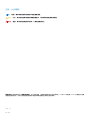 2
2
-
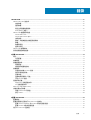 3
3
-
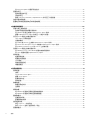 4
4
-
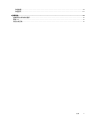 5
5
-
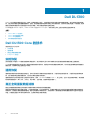 6
6
-
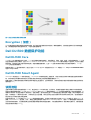 7
7
-
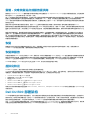 8
8
-
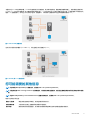 9
9
-
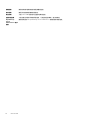 10
10
-
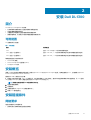 11
11
-
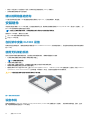 12
12
-
 13
13
-
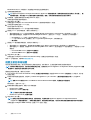 14
14
-
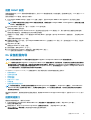 15
15
-
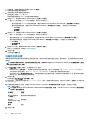 16
16
-
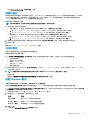 17
17
-
 18
18
-
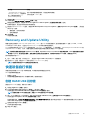 19
19
-
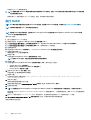 20
20
-
 21
21
-
 22
22
-
 23
23
-
 24
24
-
 25
25
-
 26
26
-
 27
27
-
 28
28
-
 29
29
-
 30
30
-
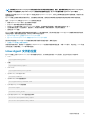 31
31
-
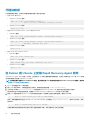 32
32
-
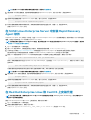 33
33
-
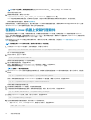 34
34
-
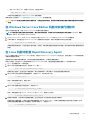 35
35
-
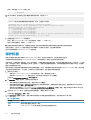 36
36
-
 37
37
-
 38
38
-
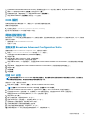 39
39
-
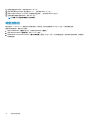 40
40
-
 41
41
-
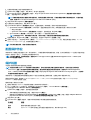 42
42
-
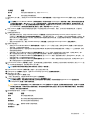 43
43
-
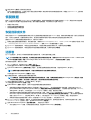 44
44
-
 45
45
-
 46
46
-
 47
47
-
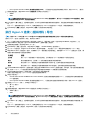 48
48
-
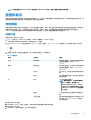 49
49
-
 50
50
-
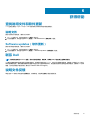 51
51